win7一键装系统方法
现在电脑已经成为大家生活的一部分了。用电脑看电视。听歌。上网。玩游戏等等。但是当电脑系统出问题时。就要重新安装系统了。很多新手不会安装系统。下面以云骑士装机大师为例来介绍一下win7一键装系统方法。
win7一键装系统方法步骤阅读
1、首先到官网下载云骑士软件
2、然后打开点击软件上方的一键装机
3、选择最左边的系统重装
4、云骑士会优先检测本地环境。检测完成后点击下一步
5、然后我们进入选择系统。在这选择微软官方原版
6、再选择WIN764位系统
7、在弹出的下拉菜单中选择旗舰版
8、在弹出完成提示框。点击安装系统
9、安装成功以后。系统会自动重启进入win7界面
win7一键装系统方法操作步骤
01 首先到官网下载云骑士一键重装系统软件
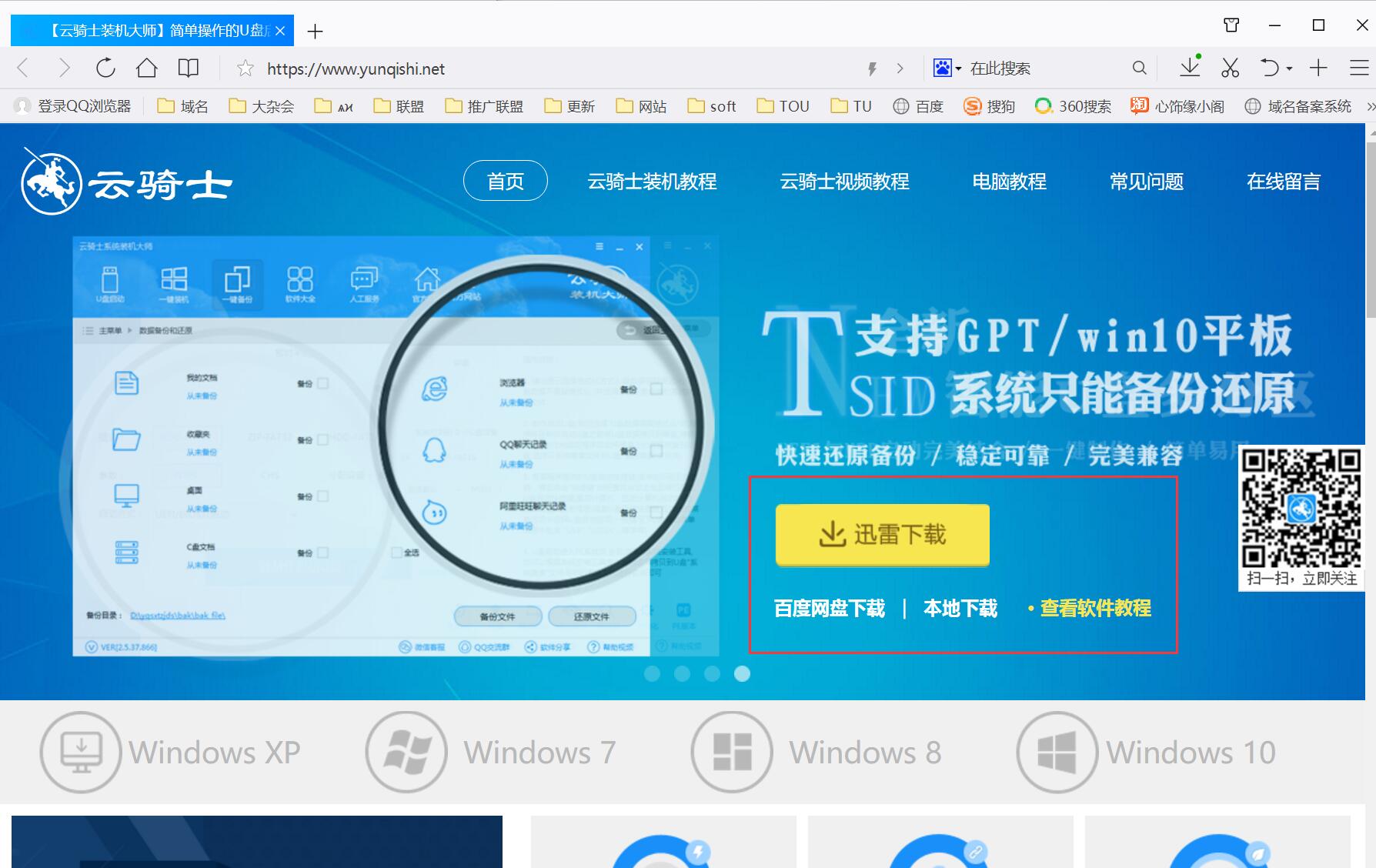
02 然后打开云骑士装机大师。打开云骑士装机大师后点击软件上方的一键装机
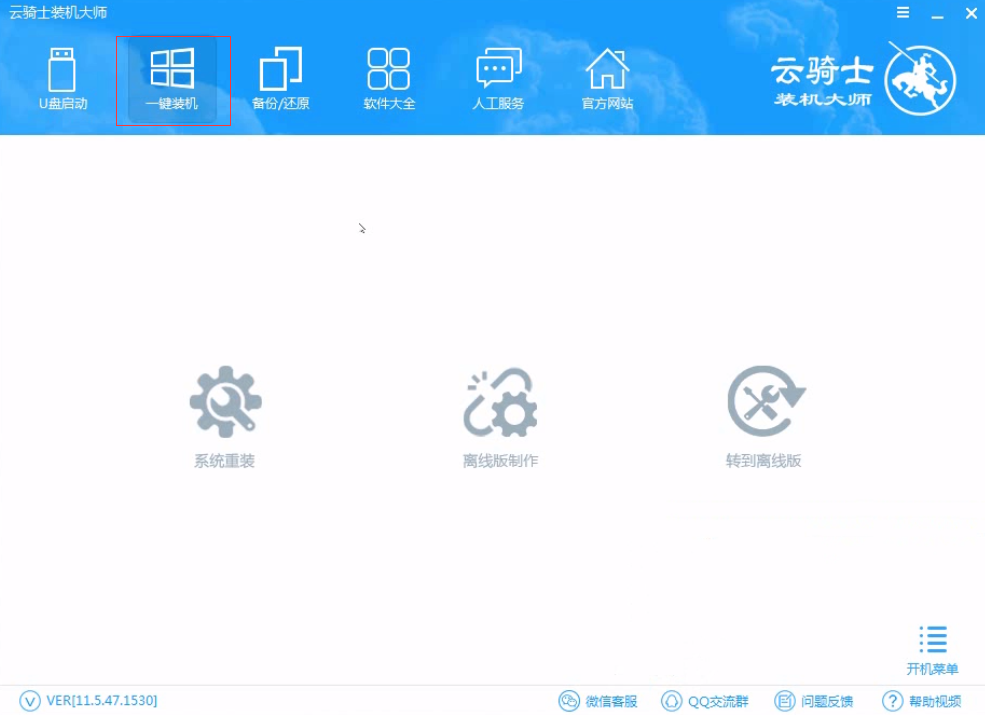
03 选择最左边的系统重装

04 云骑士会优先检测本地环境是否符合装机条件 。检测完成后点击下一步
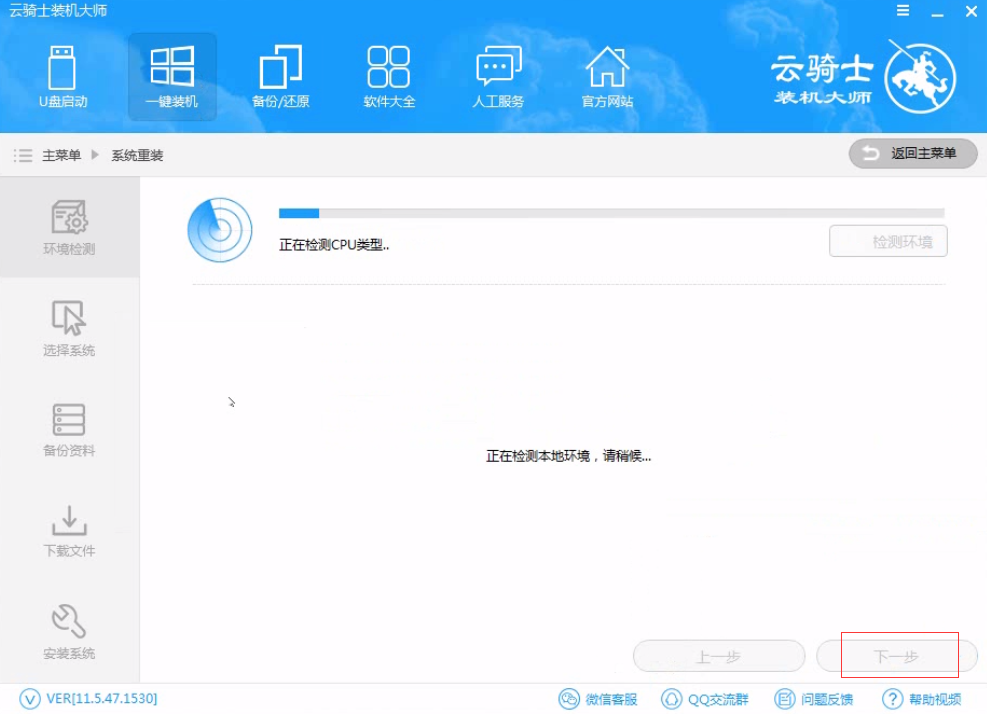
05 然后我们进入选择系统 。在这选择微软官方原版
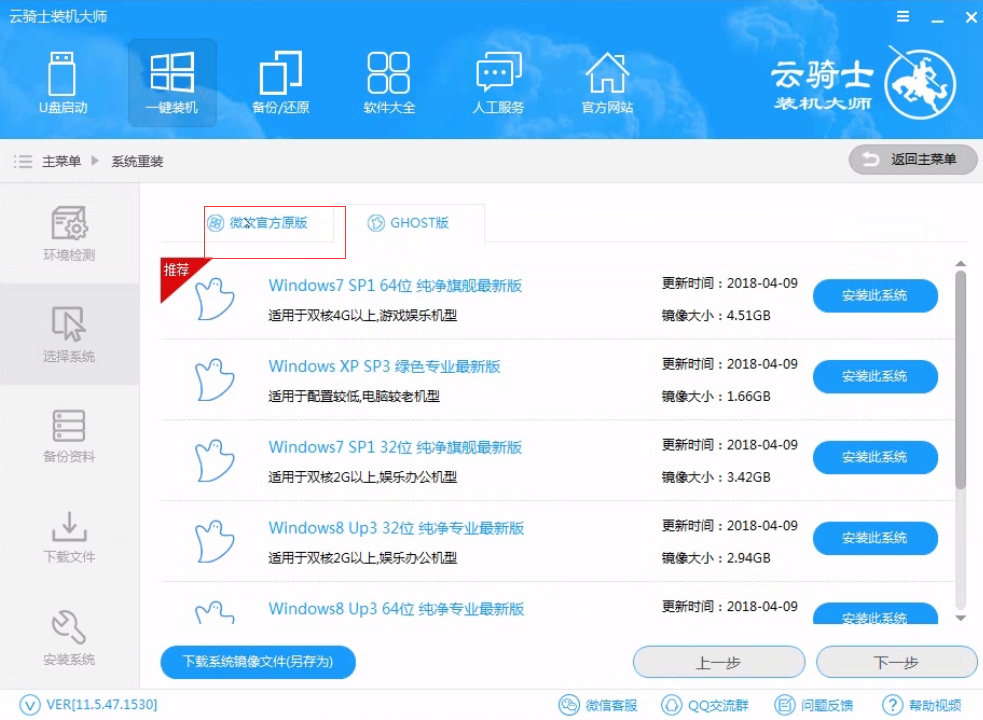
06 再选择WIN7 64位系统
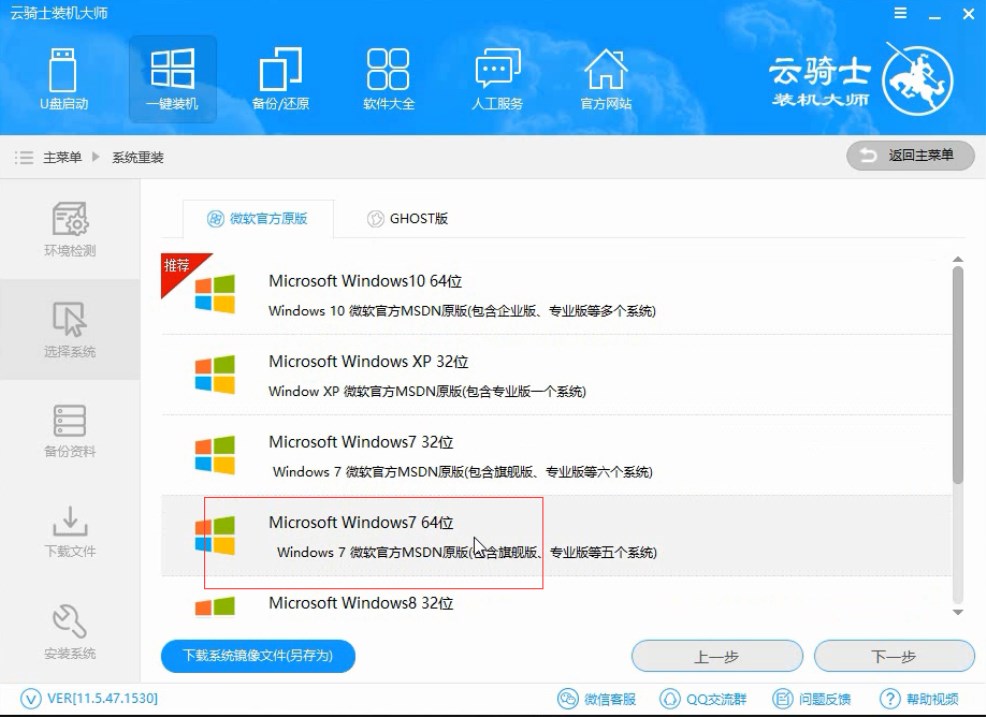
07 在弹出的下拉菜单中选择旗舰版
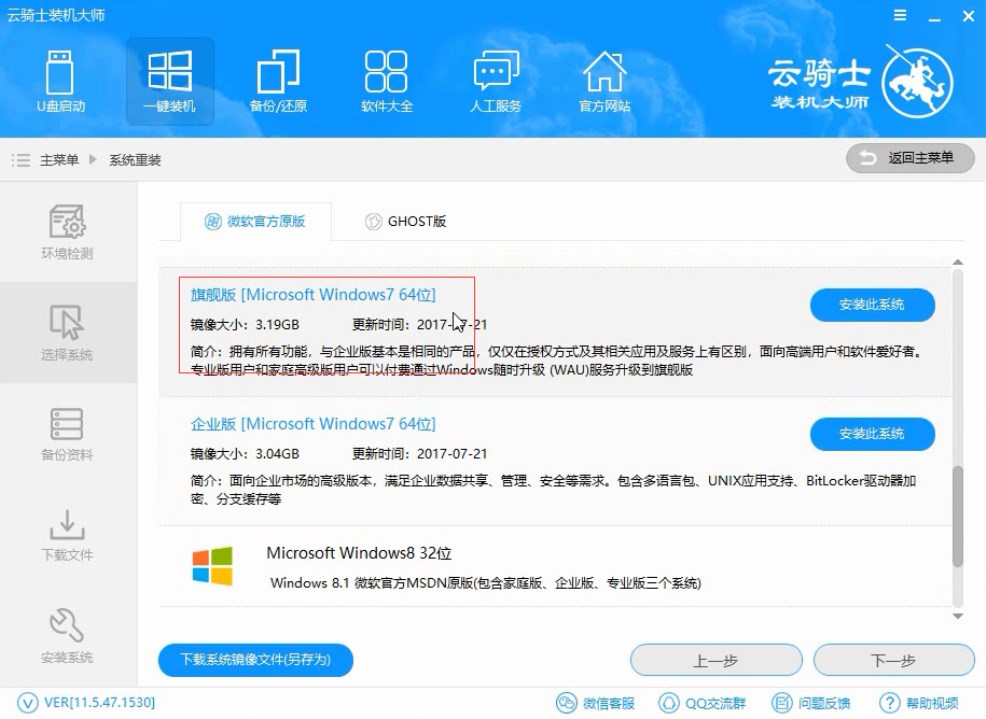
08 接着在资料备份资料里可以根据自己的实际需求进行选择。因为重装以后C盘文件会丢失。所以有重要的资料文件务必要备份。选择完成后点击下一步
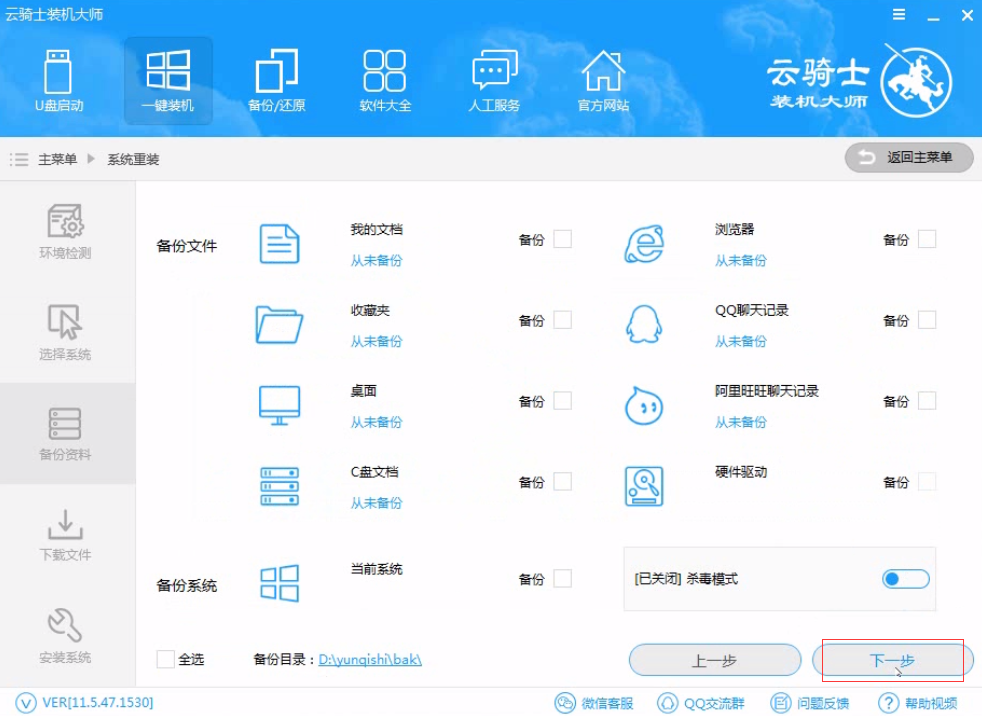
09 在弹出完成提示框。点击安装系统。在这里下载的系统文件较大 大家耐心等待
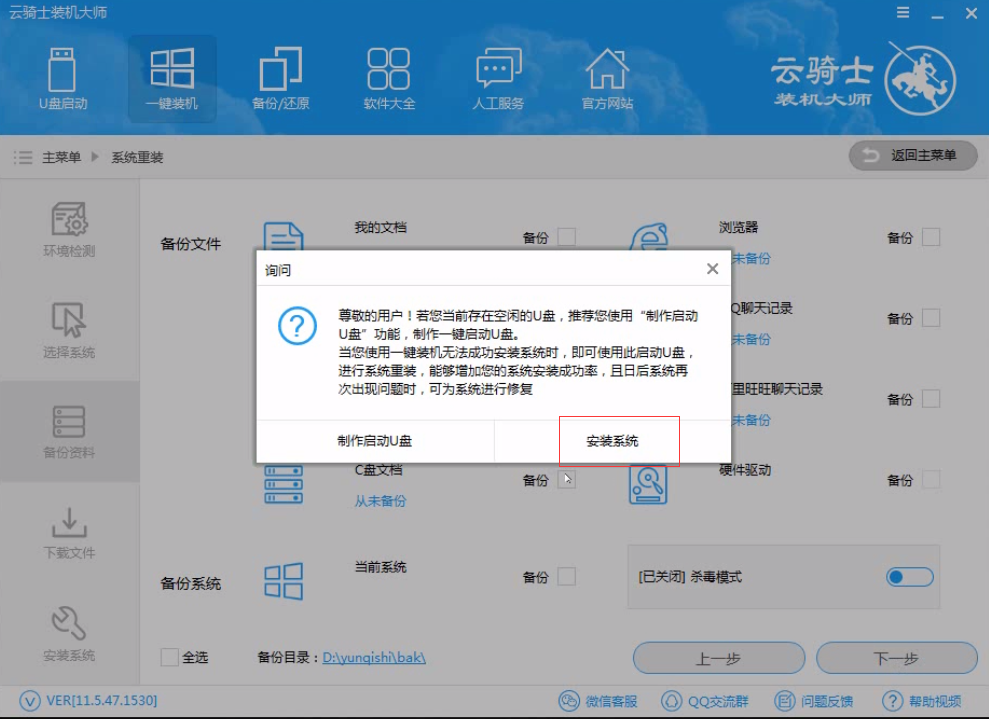
10 从这里开始用户就不用再进行操作了 云骑士会自动完成重装
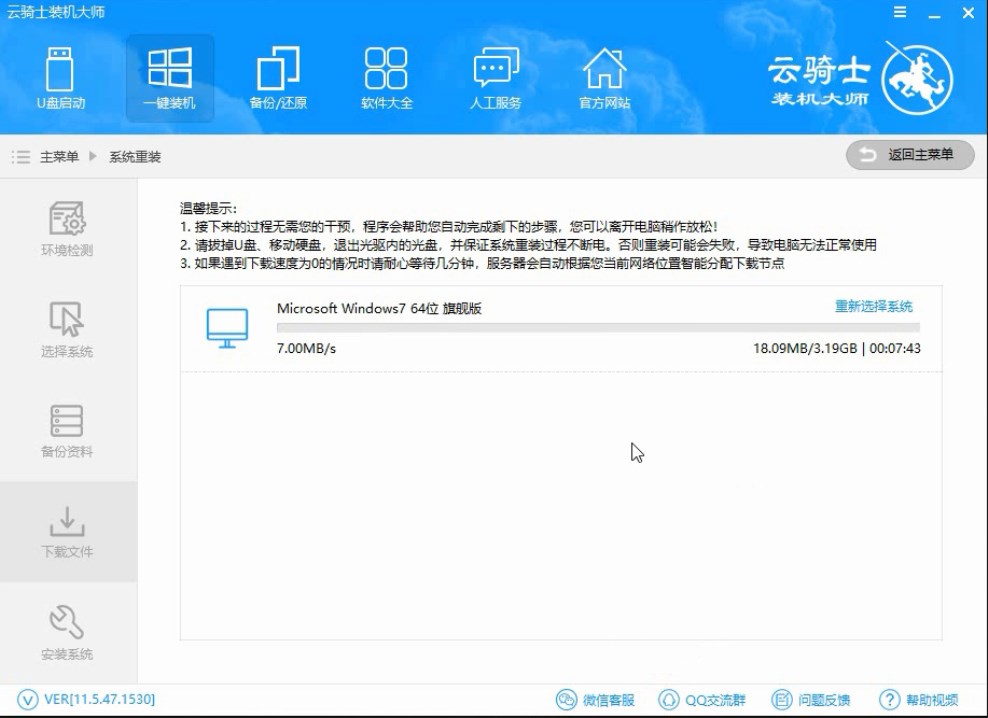
11 系统下载完成后云骑士将会进行第一阶段的安装
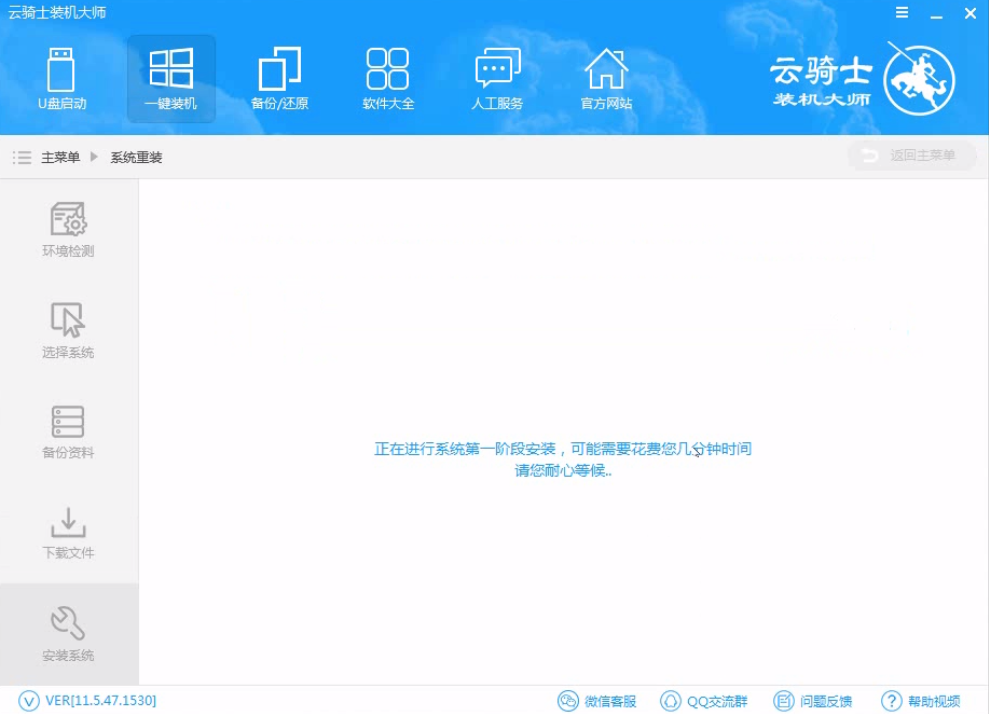
12 完成后会自动重启进行系统重装
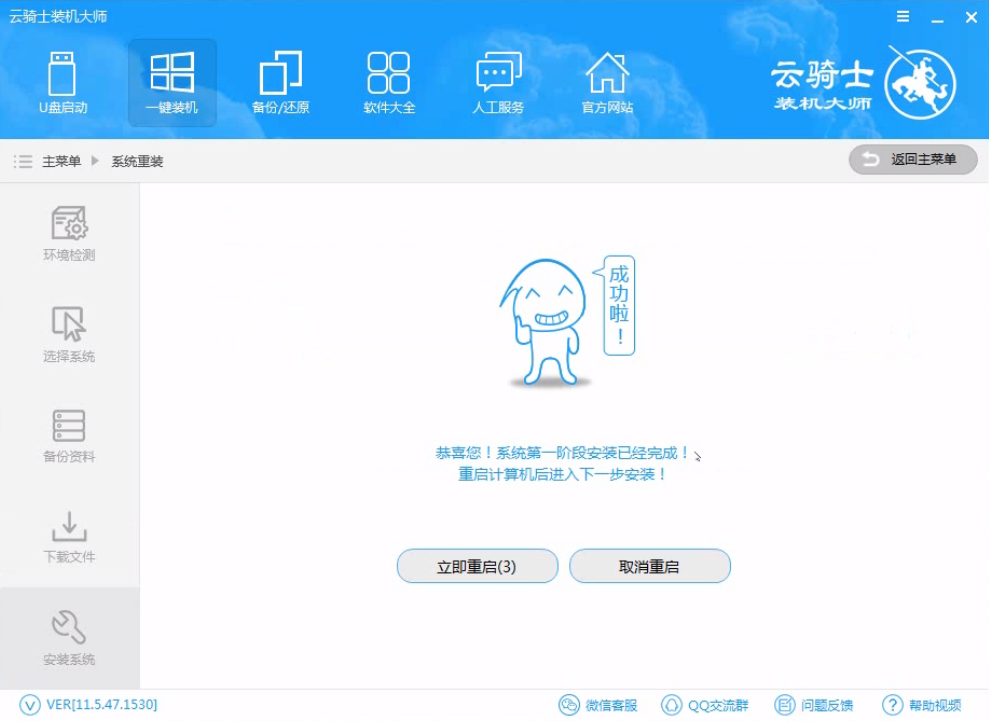
13 然后会进入DOS界面
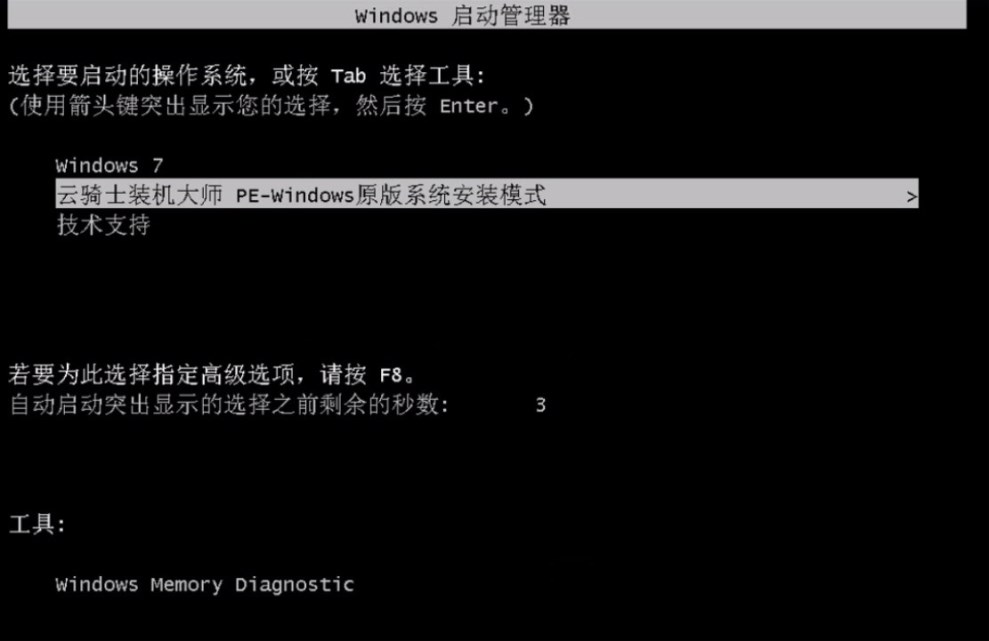
14 云骑士装机大师会自动进入PE系统进行安装
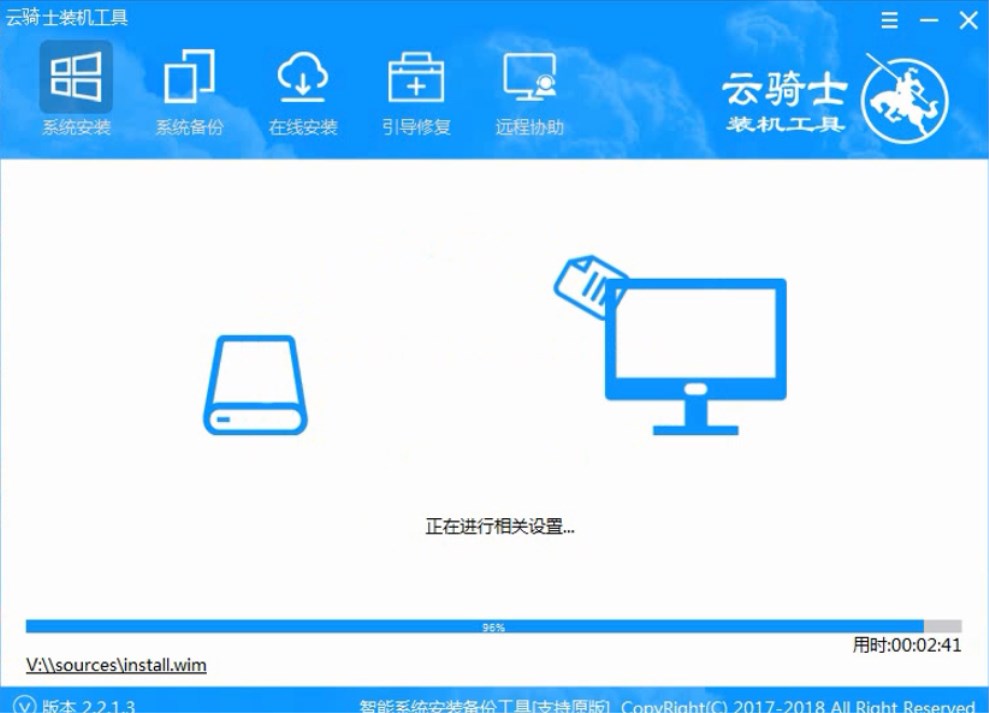
15 安装成功以后 系统会自动重启进入win7安装界面
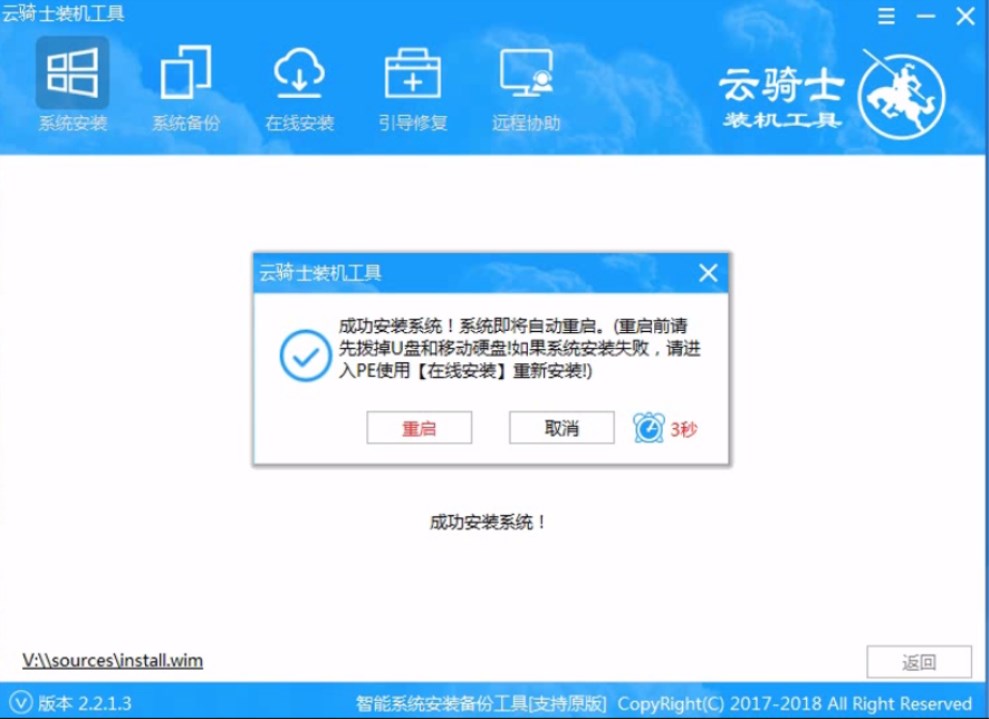
16 在这里我们稍作等待系统就安装完成了
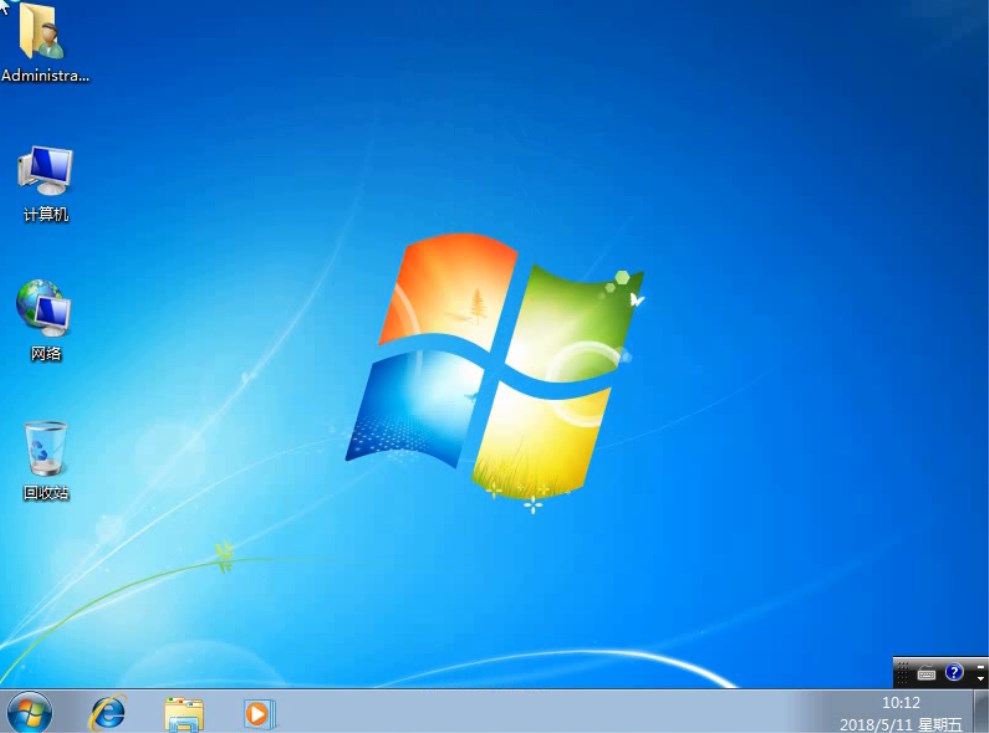
教你如何用u盘一键装系统
我们如何用u盘一键装系统呢?如今来说。u盘一键装系统比光盘安装还要有效好用。还是时下非常流行的安装方式。小编教你如何用u盘一键装系统。下面就是详细的,u盘一键装系统了。希望大家看完了,u盘一键装系统步骤都知道如何用u盘一键装系统。
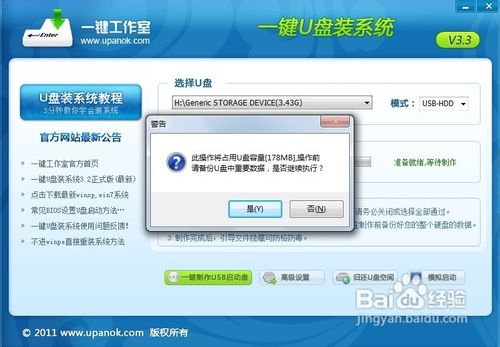
u盘一键装系统软件下载
当我们的电脑出现问题的时候。我们总是会想到使用U盘启动盘一键重装系统。但是一些朋友在u盘一键装系统软件下载的选择上很困惑。不知道哪个一键U盘装系统软件好用?小编这里给大家推荐一款云骑士一键装机大师软件。接下来我们就一起来看一下这款云骑士装机大师的使用教程吧。

一键装系统如何安装最简单
一键装系统如何安装最简单呢?现在我们都使用上电脑了。那么就少不了安装系统了。一键装系统怎么安装呢?很多网友对安装系统还是不懂的。特别是电脑新手。不要怕不会一键装系统怎么安装。有小编在!现在就让小编告诉你一键装系统如何安装最简单方法吧。
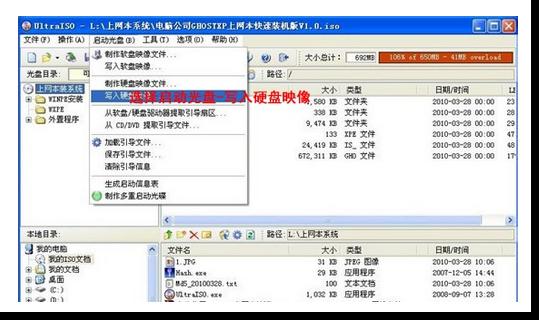
win7一键装系统方法相关教程
一键自动重装xp系统联想笔记本电脑一键重装系统的方法有好用的一键重装系统推荐吗怎样一键重装win7系统u盘一键装系统软件下载












